Cara Bypass FRP Akun Google HP Evercoss Agar Melewati Verifikasi Akun Google Tanpa PC
Cara Bypass FRP Akun Google HP Evercoss Agar Melewati Verifikasi Akun Google Tanpa PC
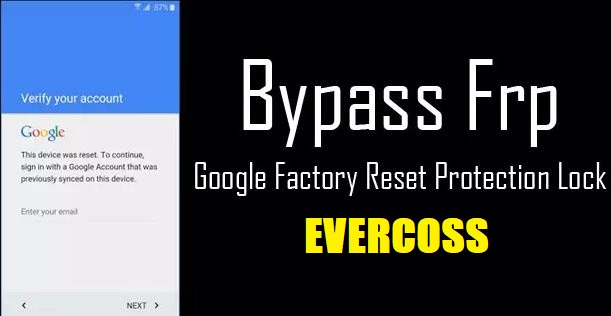
Apa itu FRP? FRP kepanjangan dari Factory Reset Protection, dan ini sudah tertanam didalam sistem semua android dengan OS 5.0 Lollipop keatas. Fitur keamanan FRP ini berguna untuk melindungi hp agar tidak jatuh ketangan yang salah seperti maling, atau hp terjatuh ditempat umum.
Jadi fitur Akun FRP ini terdapat pada setiap hp android, singkatnya jika hp android sudah login akun google dan akan di reset pabrik maka fitur FRP ini akan aktif, sehingga setelah selesai melakukan reset pabrik hp android tersebut akan terkunci oleh akun google dan harus login terlebih dahulu agar hp android dapat digunakan kembali.
Dengan adanya perlindungan FRP ini tentu sangat penting untuk menjaga privasi yang ada di dalam hp android tersebut, karena dengan cara reset pabrik hingga install ulang pun fitur Akun FRP ini akan tetap muncul dan hp akan meminta Verifikasi Akun Google.
Pada kesempatan kali ini tomsherU akan coba membagikan Tips Cara Bypass FRP atau Melewati Verifikasi Akun Google HP Evercoss semua tipe, tapi admin ingatkan agar tips ini TIDAK digunakan untuk kejahatan, melainkan untuk kamu yang mungkin Lupa Password Akun Google dan terlanjur melakukan reset pabrik, atau kamu tertipu membeli hp murah dan ternyata hp tersebut terkunci akun google.
Tips ini juga bisa untuk Bypass FRP Akun Google Evercoss M50 Star, jadi kamu bisa melewati verifikasi akun google di hp evercoss m50 star tanpa harus login akun google, langsung sama simak tutorialnya dibawah ini.
Tutorial Cara Melewati Verifikasi Akun Google (Bypass FRP Akun Google)
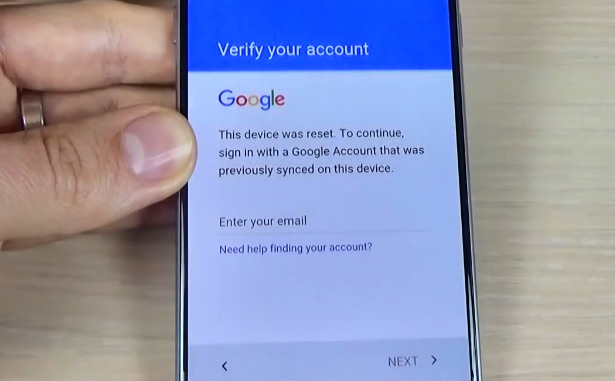
- Kamu pasti melihat Selamat Datang atau welcome pada setelah hp evercoss selesai di reset pabrik, pilih bahasa indonesia dan silahkan kamu pilih Mulai lalu pilih Siapkan sebagai baru.
- Setelah kamu masuk ke dalam pengaturan wifi disarankan kamu terhubung dengan wifi atau bisa juga menggunakan data seluler karena tips ini akan membutuhkan kuota untuk Download Bahan Bypass Fix FRP hp Evercoss.
- Setelah hp evercoss kamu terhubung dengan jaringan, silahkan tekan "kembali" hingga ke awal layar "selamat datang".
- Lalu klik 2x pada tombol "Darurat".
- Pilih tanda gambar "Pensil" yang berada dipojok kanan atas layar, kemudian dilanjutkan dengan menekan "Kontak" dan pilih pengaturan "Tambahkan Kontak"
- Kemudian pilih salah satu kontak lalu tekan ikon pesan, kamu bisa memilih nomor teman kamu atau nomor customer service jika belum mempunyai kontak.
- Tulis pesan seperti saat kamu akan mengirim sms ke mantan kamu hehe, ketik "m.youtube.com" (tanpa tanda petik) kemudian kirim pesan tersebut.
- Pesan yang terkirim tadi secara otomatis akan berubah menjadi sebuah link, silahkan kamu klik pesan tersebut dan kamu akan diarahkan ke aplikasi youtube.
- Setelah kamu berhasil masuk ke aplikasi youtube, lanjutkan dengan menekan logo orang atau akun dipojok kanan atas dan pilih "Persyaratan dan Kebijakan Privasi", maka kamu akan secara otomatis dialihkan ke browser google chrome.
- Sampai disini kamu bisa bernafas lega, kamu bisa sambil browsing2 dulu gan biar gk tegang ;p
- Lanjut ke topik pembahasan, silahkan ketik "SAMLOCK" pada kolom pencarian dan pilih situs SAMLOCK | Nckreader.com.
- Didalam situs tersebut silahkan kamu download 2 bahan ini : SETTING dan REMOTE GOOGLE ANDROID 7.
- Atau jika ingin lebih mudahnya silahkan ketik manual link berikut ini didalam kolom pencarian chrome untuk langsung mendownload kedua aplikasi tersebut :
- https://www.nckreader.com/app/remote_android_7.apk (REMOTE GOOGLE ANDROID7 28,5 MB)
- https://www.nckreader.com/app/settings.apk (SETTING 46,6 KB)
- Setelah kamu berhasil mendownload kedua aplikasi diatas, tekan tiga titik dipojok kanan atas pada browser chrome dan pilih menu unduhan atau download.
- Install aplikasi REMOTE GOOGLE ANDROID 7 terlebih dahulu, setelah berhasil terpasang JANGAN dibuka, tekan tombol kembali lalu install aplikasi berikutnya yaitu SETTING.
- Jika aplikasi SETTING telah terpasang silahkan langsung kamu buka dan kamu akan diarahkan masuk ke menu pengaturan.
- Selanjutnya pilih menu pengaturan Aplikasi, dan didalam menu pengaturan aplikasi kamu tekan tanda panah kecil lalu pilih Tampilkan Aplikasi Sistem.
- Cari aplikasi Layanan Google Play (Google Play Service) dan Pengelola Akun Google (Google Account Manager) lalu nonaktifkan atau disable kedua aplikasi tersebut.
- Setelah berhasil menonaktifkan kedua aplikasi diatas, kamu tekan tombol kembali hingga ke menu utama pengaturan dan lanjut ketahap berikutnya yaitu menambahkan akun google kamu yang baru melalui pengaturan akun (akun google yang terkunci akan tergantikan dengan akun google yang baru saja kamu login ini).
- Pastikan akun google yang baru sudah kamu login dengan benar, jika sudah silahkan aktifkan kembali kedua aplikasi yang sebelumnya kamu nonaktifkan tadi.
- Setelah kedua aplikasi tadi kembali aktif, silahkan muat ulang atau restart hp evercoss tersebut dan ikuti saja langkah-langkah pengaturan dari awal seperti baru dari pabrik.
- Jika kamu melakukan tutorial diatas dengan benar, maka tidak akan ada lagi verifikasi akun google dan kamu akan melihat tulisan "Akun Ditambahkan", yang artinya akun google yang sebelumnya terkunci telah tergantikan dengan akun google yang baru saja kamu login.
- SELAMAT! HP Evercoss kamu saat ini sudah bebas dari FRP.
Itulah tadi Cara Bypass FRP Akun Google HP Evercoss Agar Melewati Verifikasi Akun Google Tanpa PC, mudah bukan? Admin sudah mencobanya dan 100% berhasil, tetapi itu semua tergantung dari kuota yang kamu miliki cukup atau tidak untuk mendownload bahan2 Bypass FRP tersebut ;p
Jangan lupa share ke teman atau keluarga kamu yang sedang membutuhkan tutorial ini ya, terima kasih telah setia bersama tomsherU dan sampai jumpa di artikel berikutnya.
